Giáo án phát triển năng lực Tin học 7 theo CV3280 - Tiết 61+62: Vẽ hình phẳng bằng Geogebra - Năm học 2019-2020
I.MỤC TIÊU
1.Kiến thức
- Giúp hs biết tác dụng của phần mềm
- Biết cách khởi động và biết được màn hình làm việc của phần mềm.
- Biết được các công cụ vẽ và điều khiển hình, các thao tác làm việc với phần mềm.
2.Kĩ năng
- Rèn luyện kĩ năng sử dụng phần mềm Geogebra.
3.Thái độ
- Thái độ học tập nghiêm túc, yêu thích môn học.
4.Định hướng hình thành năng lực
- Năng lực chung: Tự học, giải quyết vấn đề, tư duy, tự quản lý, giao tiếp, hợp tác.
- Năng lực chuyên biệt: Công nghệ thông tin.
II.CHUẨN BỊ CỦA GIÁO VIÊN VÀ HỌC SINH
1.Chuẩn bị của giáo viên
- Thiết bị dạy học: máy chiếu, phần mềm Geogebra.
- Học liệu: SGK tin học 7, giáo án.
2.Chuẩn bị của học sinh
- Sách giáo khoa, vở ghi, bút, thước, xem trước nội dung bài mới.
III.TỔ CHỨC CÁC HOẠT ĐỘNG HỌC TẬP
1. KIỂM TRA BÀI CŨ
2.KHỞI ĐỘNG
- Mục tiêu: Giúp hs có nhu cầu tìm hiểu bài học.
- Sản phẩm: Hs có nhu cầu tìm hiểu nội dung bài học.
Tóm tắt nội dung tài liệu: Giáo án phát triển năng lực Tin học 7 theo CV3280 - Tiết 61+62: Vẽ hình phẳng bằng Geogebra - Năm học 2019-2020
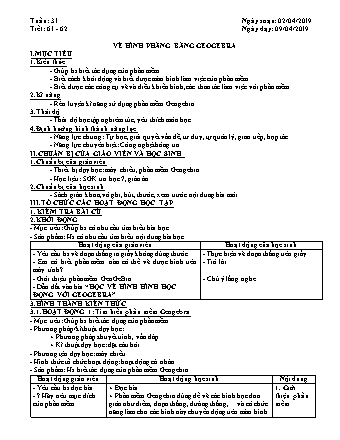
Tuần: 31 Ngày soạn: 02/04/2019 Tiết: 61 - 62 Ngày dạy: 09/04/2019 VẼ HÌNH PHẲNG BẰNG GEOGEBRA I.MỤC TIÊU 1.Kiến thức - Giúp hs biết tác dụng của phần mềm - Biết cách khởi động và biết được màn hình làm việc của phần mềm. - Biết được các công cụ vẽ và điều khiển hình, các thao tác làm việc với phần mềm. 2.Kĩ năng - Rèn luyện kĩ năng sử dụng phần mềm Geogebra. 3.Thái độ - Thái độ học tập nghiêm túc, yêu thích môn học. 4.Định hướng hình thành năng lực - Năng lực chung: Tự học, giải quyết vấn đề, tư duy, tự quản lý, giao tiếp, hợp tác. - Năng lực chuyên biệt: Công nghệ thông tin. II.CHUẨN BỊ CỦA GIÁO VIÊN VÀ HỌC SINH 1.Chuẩn bị của giáo viên - Thiết bị dạy học: máy chiếu, phần mềm Geogebra. - Học liệu: SGK tin học 7, giáo án. 2.Chuẩn bị của học sinh - Sách giáo khoa, vở ghi, bút, thước, xem trước nội dung bài mới. III.TỔ CHỨC CÁC HOẠT ĐỘNG HỌC TẬP 1. KIỂM TRA BÀI CŨ 2.KHỞI ĐỘNG - Mục tiêu: Giúp hs có nhu cầu tìm hiểu bài học. - Sản phẩm: Hs có nhu cầu tìm hiểu nội dung bài học. Hoạt động của giáo viên Hoạt động của học sinh - Yêu cầu hs vẽ đoạn thẳng ra giấy không dùng thước. - Em có biết phần mềm nào có thể vẽ được hình trên máy tính? - Giới thiệu phần mềm GeoGeBra - Dẫn dắt vào bài “HỌC VẼ HÌNH HÌNH HỌC ĐỘNG VỚI GEOGEBRA” - Thực hiện vẽ đoạn thẳng trên giấy. - Trả lời. - Chú ý lắng nghe. 3.HÌNH THÀNH KIẾN THỨC 3.1.HOẠT ĐỘNG 1: Tìm hiểu phần mềm Geogebra - Mục tiêu: Giúp hs biết tác dụng của phần mềm - Phương pháp/kĩ thuật dạy học: + Phương pháp: thuyết trình, vấn đáp. + Kĩ thuật dạy học: đặt câu hỏi. - Phương tện dạy học: máy chiếu - Hình thức tổ chức hoạt động: hoạt động cá nhân - Sản phẩm: Hs biết tác dụng của phần mềm Geogebra Hoạt động giáo viên Hoạt động học sinh Nội dung - Yêu cầu hs đọc bài - ? Hãy nêu mục đích của phần mềm. + Đọc bài + Phần mềm Geogebra dùng để vẽ các hình học đơn giản như điểm, đoạn thẳng, đường thẳng, ... và có chức năng làm cho các hình này chuyển động trên màn hình. 1. Giới thiệu phần mềm 3.2.HOẠT ĐỘNG 2: Làm quen với phần mềm Geogebra tiếng Việt - Mục tiêu: Biết cách khởi động và biết được màn hình làm việc của phần mềm. Biết được các công cụ vẽ và điều khiển hình, các thao tác làm việc với phần mềm. - Phương pháp/kĩ thuật dạy học: + Phương pháp: thuyết trình, vấn đáp. + Kĩ thuật dạy học: đặt câu hỏi. - Phương tện dạy học: máy chiếu - Hình thức tổ chức hoạt động: hoạt động cá nhân. - Sản phẩm: Hs khởi động và phân biệt dược các thành phần của phần mềm Geogebra Hoạt động giáo viên Hoạt động học sinh Nội dung - Yêu cầu hs đọc bài - ?Hãy nêu cách để khởi động phần mềm. + Đọc bài - Trả lời. 2. Làm quen với phần mềm Geogebra a) Khởi động Nháy đúp vào biểu tượng ở trên màn hình nền để khởi động phần mềm. - Yêu cầu hs đọc bài - ?Màn hình làm việc của Geogebra gồm những thành phần nào. - Chú ý: Các lệnh trên bảng chọn không dùng để vẽ các đối tượng hình. - Mỗi công cụ đều có một biểu tượng riêng tương ứng. Biểu tượng cho biết công dụng của công cụ đó. + Đọc bài + Màn hình làm việc của Geogebra gồm: - Bảng chọn: - Thanh công cụ - Khu vực thể hiện các đối tượng. b) Giới thiệu màn hình Geogebra + Màn hình làm việc của Geogebra gồm: - Bảng chọn: là hệ thống các lệnh chính của phần mềm. - Thanh công cụ: Chứa các công cụ làm việc chính là công cụ dùng để vẽ, điều chỉnh và làm việc với các đối tượng. - Khu vực thể hiện các đối tượng. - ?Công cụ di chuyển có ý nghĩa như thế nào? - Giới thiệu 1 số công cụ vẽ hình. + Công cụ di chuyển có ý nghĩa đặc biệt là không dùng để vẽ hoặc khởi tạo hình mà dùng để di chuyển hình. - Chú ý lắng nghe. c) Các công cụ vẽ và điều khiển hình * Chọn một công cụ hãy nháy chuột lên biểu tượng của nó. - Công cụ: để di chuyển hình. - Công cụ : tạo một điểm mới - Công cụ tạo đoạn thẳng qua 2 điểm - Công cụ tạo đường thẳng qua 2 điểm Lưu ý: Nháy chuột vào nút phía dưới các biểu tượng để có nhiều công cụ hơn. - ?Để lưu tệp em thực hiện như thế nào? - ?Để mở tệp đã được lưu em thực hiện như thế nào? - ?Để thoát khởi phần mềm ta làm ntn? - Nhấn tổ hợp phím Ctrl + S - Nhấn tổ hợp phím Ctrl + O - Nháy chuột chọn Hồ sơ à đóng hoặc nháy nút . d) Ghi và mở tệp vẽ hình, thoát khỏi phần mềm Tệp có phần mở rộng là ggb - Lưu tệp (ghi tệp):+ Ctrl + S hoặc vào Hồ sơ → Lưu lại → chọn thư mục lưu tệp→ gõ tên tại vị trí Tên tệp tin → Lưu. - Mở tệp đã được lưu: + Ctrl + O hoặc vào Hồ sơ → Mở → Chọn tệp cần mở → Mở. - Thoát khỏi phần mềm: + Vào Hồ sơ → Đóng hoặc nháy . 3.3.HOẠT ĐỘNG 3: Tìm hiểu cách vẽ một hình tam giác trên phần mềm Geogebra - Mục tiêu: Hiểu các bước vẽ tam giác ABC với phần mềm Geogebra - Phương pháp/kĩ thuật dạy học: + Phương pháp: thuyết trình, vấn đáp, hướng dẫn mẫu, nhóm. + Kĩ thuật dạy học: đạt câu hỏi, chia nhóm. - Phương tện dạy học: máy chiếu. - Hình thức tổ chức hoạt động: hoạt động cá nhân, nhóm. - Sản phẩm: Hs vẽ được tam giác ABC bằng phần mềm Geogebra Hoạt động giáo viên Hoạt động học sinh Nội dung - Yêu cầu hs vẽ hình tam giác trên giấy không dùng thước. - Quan sát và đưa ra nhận xét. - ?Em hãy nêu các bước vẽ tam giác ABC bằng phần mềm Geogebra? - Nhận xét và bổ sung. - ?Để thực hiện thao tác di chuyển ta sử dụng nút lệnh nào? - Hướng dẫn thực hiện mẫu - Yêu cầu HS thực hiện vẽ tam giác ABC. - Yêu cầu HS lưu lại các tệp hình đã vẽ. - Yêu cầu HS mở lại các tệp đã lưu. - Yêu cầu HS thoát khỏi phần mềm Geogebra. - Vẽ hình. - Nhận xét. - Trả lời. - Lắng nghe. - Trả lời - Chú ý quan sát -Thực hiện - Thực hiện. - Thực hiện. - Thực hiện. 3. Vẽ hình đầu tiên: Tam giác ABC * Sử dụng công cụ tạo đoạn thẳng và công cụ chọn để vẽ tam giác ABC. B1: Nháy chọn công cụ tạo đoạn thẳng B2: Nháy chuột tại vị trí thứ nhất, (được điểm A)-> di chuyển đến vị trí thứ 2 và nháy chuột (được điểm B)-> Tạo xong đoạn AB. B3: Tiếp tục nháy chuột tại B-> di chuyển đến vị trí mới và nháy chuột (được điểm C)-> Tạo xong đoạn BC. B4: Tiếp tục nháy chuột tại C-> di chuyển đến điểm A và nháy chuột-> Tạo xong đoạn BC. Vẽ xong tam giác ABC. B5: Nháy chọn lại công cụ (di chuyển) . - Lưu hình vẽ với tên tamgiac.ggb 3.4.HOẠT ĐỘNG 4: Tìm hiểu quan hệ giữa các đối tượng hình học - Mục tiêu: Biết các công cụ tạo mối quan hệ giữa các đối tượng hình học. - Phương pháp/kĩ thuật dạy học: + Phương pháp: thuyết trình, vấn đáp, hướng dẫn mẫu, nhóm. + Kĩ thuật dạy học: đạt câu hỏi, chia nhóm. - Phương tện dạy học: máy chiếu. - Hình thức tổ chức hoạt động: hoạt động cá nhân, nhóm. - Sản phẩm: Hs sử dụng được các công cụ để tạo hình. Hoạt động giáo viên Hoạt động học sinh Nội dung - Em hãy kể tên các quan hệ giữa các đối tượng hình học đã học trong môn toán Hình? - Nhận xét và bổ sung các quan hệ trong sgk. - Yêu cầu hs làm việc theo nhóm tìm thao tác tạo các quan hệ đó trong phần mềm Geogebra? (7’). - Yêu cầu hs treo kết quả lên bảng. - Nhận xét bổ sung - Trả lời - Làm việc theo nhóm. - Treo kết quả. - Chú ý lắng nghe và ghi bài. 4. Quan hệ giữa các đối tượng hình học - Điểm nằm trên đoạn thẳng, đường thẳng B1: Nháy chuột chọn công cụ B2: Nháy chuột lên đoạn thẳng hay đường thẳng - Giao điểm của 2 đường thẳng B1: Nháy chuột chọn công cụ tạo giao điểm B2: Nháy chuột chọn hai đối tượng (đoạn, đường thẳng) - Trung điểm của đoạn thẳng B1: Nháy chuột chọn công cụ B2: Nháy chuột lên đoạn thẳng - Đường thẳng đi qua một điểm và song song với một đường thẳng khác B1: Nháy chuột chọn công cụ B2: Nháy chuột chọn điểm và đường thẳng hay ngược lại - Đường thẳng đi qua một điểm và vuông góc với đường thẳng khác B1: Nháy chuột chọn công cụ B2: Nháy chuột chọn điểm và đường thẳng hay ngược lại - Đường phân giác của một góc. B1: Nháy chuột chọn công cụ B2: Nháy chuột chọn lần lượt 3 điểm (điểm thứ 2 là góc) 3.4.HOẠT ĐỘNG 4: Tìm hiểu một số lệnh hay dùng - Mục tiêu: Biết một số lệnh thường dùng trong phần mềm. - Phương pháp/kĩ thuật dạy học: + Phương pháp: thuyết trình, vấn đáp. + Kĩ thuật dạy học: đặt câu hỏi. - Phương tện dạy học: máy chiếu. - Hình thức tổ chức hoạt động: hoạt động cá nhân - Sản phẩm: Hs sử dụng được một số lệnh thường dùng trong phần mềm. Hoạt động giáo viên Hoạt động học sinh Nội dung - Giới thiệu các lệnh thường dùng trong Geogebra. - Nêu các thao tác dịch chuyển nhãn của đối tượng? - Nêu các thao tác làm ẩn 1 đối tượng hình? - Nêu các thao tác làm ẩn/hiện nhãn 1 đối tượng hình? - Nêu các thao tác xoá 1 đối tượng hình? - Nêu các thao tác đổi tên, nhãn đối tượng hình? - Nêu các thao tác phóng to, thu nhỏ đối tượng hình? - Nêu các thao tác di chuyển đối tượng hình? - Chốt lại nội dung của bài học - Trả lời. - Trả lời. - Trả lời. - Trả lời. - Trả lời. - Trả lời. - Trả lời. 5. Một số lệnh hay dùng a) Dịch chuyển nhãn của đối tượng B1: Nháy chuột chọn đối tượng B2: Kéo thả tên xung quanh đối tượng đến vị trí mới b) Làm ẩn một đối tượng hình học B1: Nháy chuột phải lên đối tượng à xuất hiện bảng chọn B2: Chọn Hiển thị đối tượng c) Làm ẩn/hiện nhãn của đối tượng B1: Nháy chuột phải lên đối tượng à xuất hiện bảng chọn B2: Chọn Hiển thị tên d) Xoá một đối tượng C1 : Nháy chọn đối tượng và nhấn phím Delete. C2: B1: Nháy chuột phải lên đối tượng à xuất hiện bảng chọn B2: Chọn Xoá e) Thay đổi tên, nhãn của đối tượng B1: Nháy chuột phải lên đối tượng à xuất hiện bảng chọn B2: Chọn Đổi tên à Gõ tên mới à Nháy OK. g) Phóng to, thu nhỏ các đối tượng trên màn hình Sử dụng nút giữa của chuột: lăng lên, xuống để phóng to, thu nhỏ h) Di chuyển toàn bộ các đối tượng hình học trên màn hình B1: Nháy chuột phải lên vị trí trống trên màn hình B2: Chọn Phóng to/Thu nhỏ B3: Chọn tỉ lệ thích hợp 4.LUYỆN TẬP, CỦNG CỐ - Nhắc lại các bước thực hiện vẽ Tam giác ABC? 5.VẬN DỤNG, TÌM TÒI, MỞ RỘNG (nếu có) - Tìm các bước vẽ hình thang cân IV.HƯỚNG DẪN HỌC Ở NHÀ - Về nhà học bài, kết hợp SGK, xem trước nội dung phần bài tập để tiết sau thực hành.
File đính kèm:
 giao_an_phat_trien_nang_luc_tin_hoc_7_theo_cv3280_tiet_6162.doc
giao_an_phat_trien_nang_luc_tin_hoc_7_theo_cv3280_tiet_6162.doc

